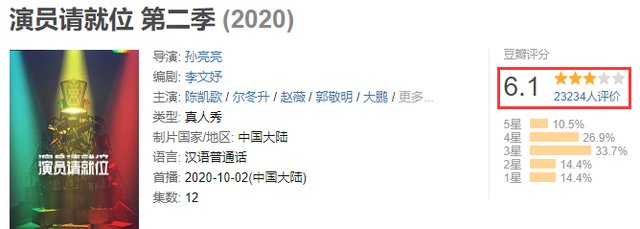文章插图
【如何设置页眉横线格式 怎样设置页眉横线】

文章插图
机器型号:华为MateBook X
系统版本:Windows10
APP版本:word2020
1、打开word表格后,在菜单栏中选择插入页眉,这里选择一个空白格式插入 。空白格式中页眉就是默认的一条横线 。

文章插图
2、页眉生成之后,在默认的居中位置提示要输入的文本内容,可以根据自己文本的内容输入相应的文字 。

文章插图
3、在菜单栏设计中,可以通过调整页眉顶端距离来调整页眉的位置,这里我们设置为2.6厘米,则页眉距离顶端的距离变大了 。

文章插图
4、横线需要换成其他格式,则选中页眉,在开始中 , 有一个绘制边框的选项,点击下拉菜单栏中的边框和底纹 。在该对话框中,可以对横线的样式、颜色、宽度进行设置,设置完毕后,则在预览图中单击需要设置的横线 。确定 。

文章插图
5、页眉横线设置好之后,为了使字体样式和横线搭配,则在开始菜单栏中可以对字体、字号和颜色进行相应的设置 。

文章插图
6、设置完毕后 , 可以通过打印预览来看页眉的设置效果,因为如果不是通过打印预览来看的话,页眉会变成水印式的格式 , 不能很好的进行判断是否美观匹配 。

文章插图
推荐阅读
- vivoy93怎么恢复出厂设置
- 如何用PS制作头盔 怎么制作头盔
- 如何制作价目表 如何制作价目表格
- 潍坊市社保卡如何激活? 潍坊潍城社保卡去哪里办
- 如何退订来电秀 如何退订来电秀秀
- 电脑自动锁屏怎么设置 不让电脑自动锁屏怎么设置
- 抖音如何开长腿特效 抖音如何开长腿特效视频
- 抖音合拍怎么做到的 抖音是如何合拍的
- cad布局图框怎么设置 cad布局图框怎么设置视频
- 如何用微信在协和医院预约挂号 武汉协和医院公众号可以预约挂号吗